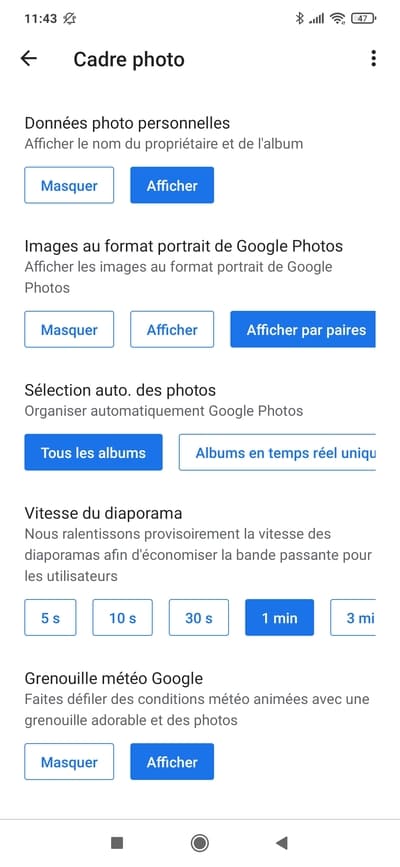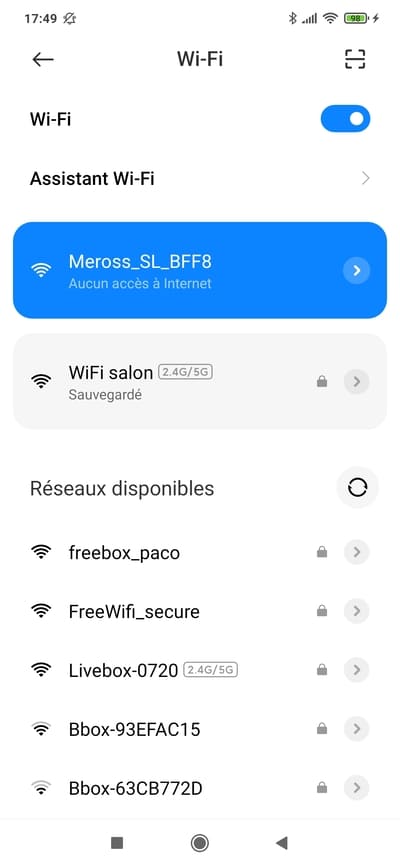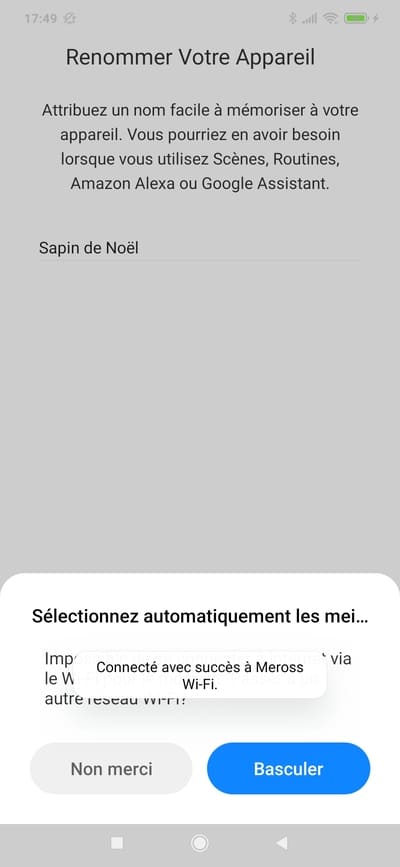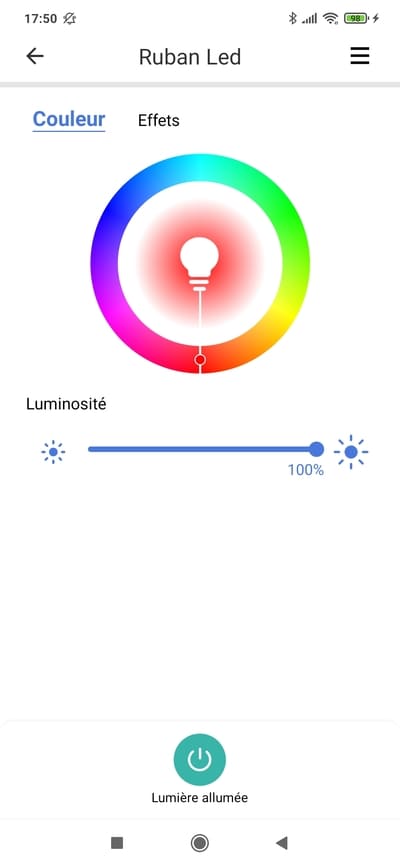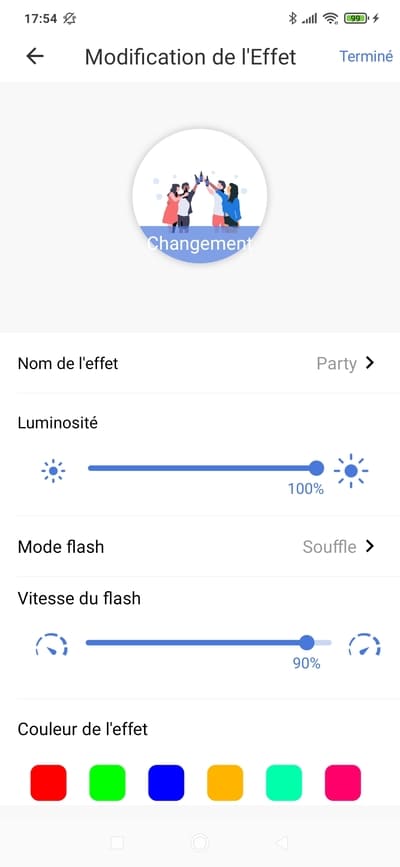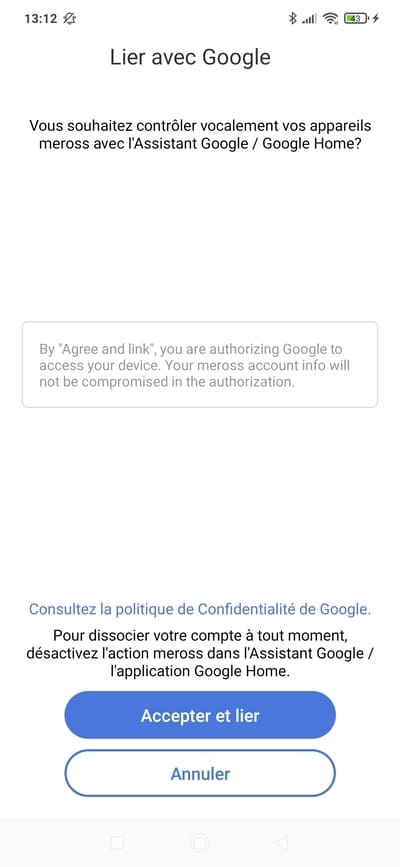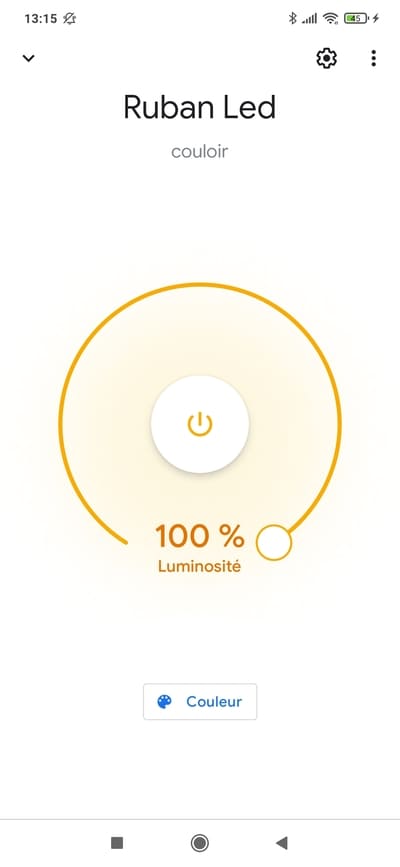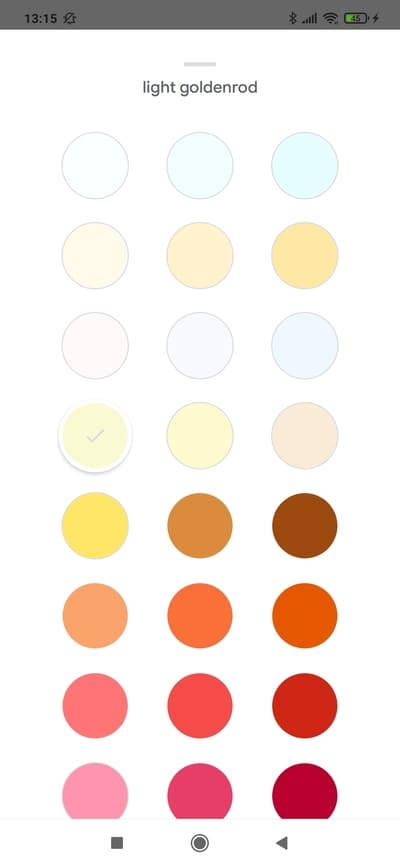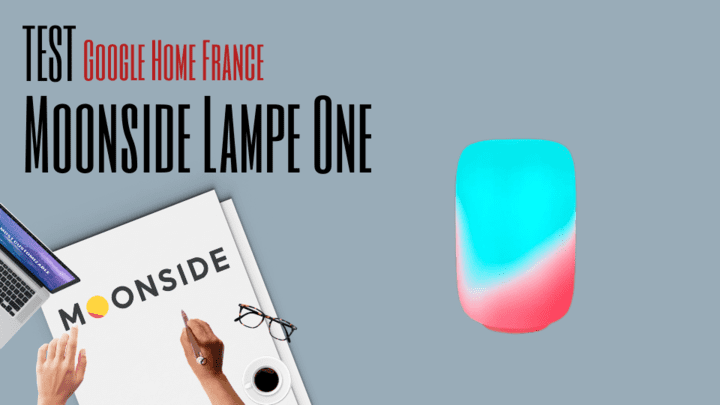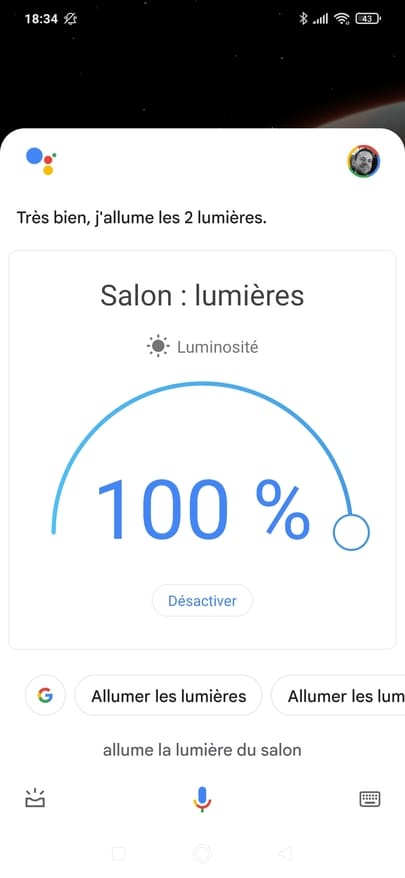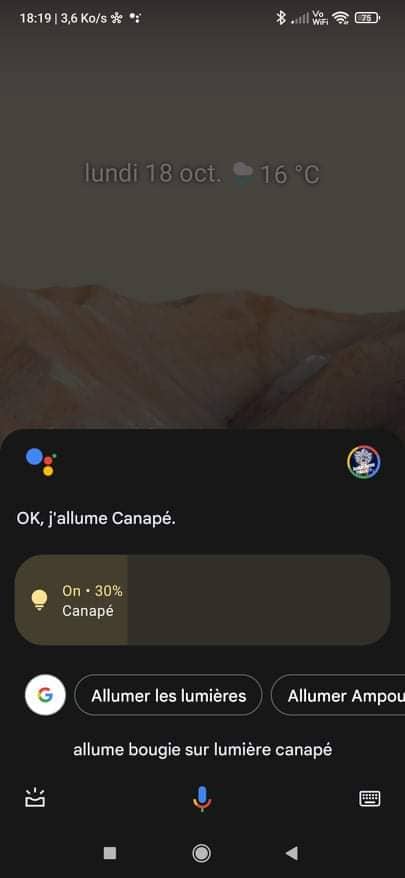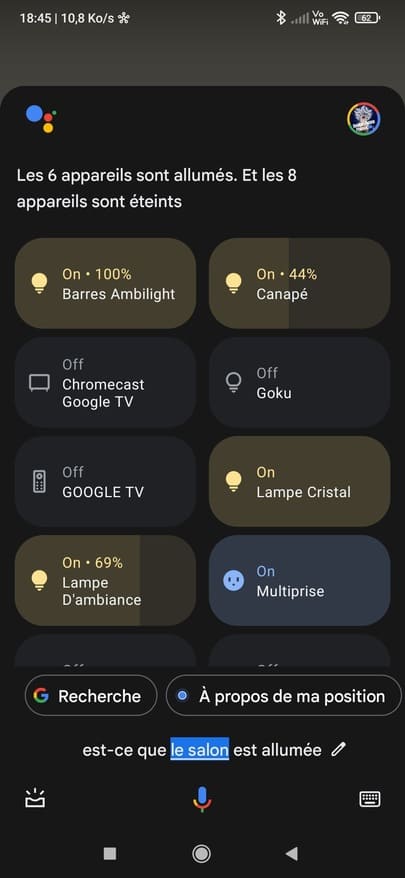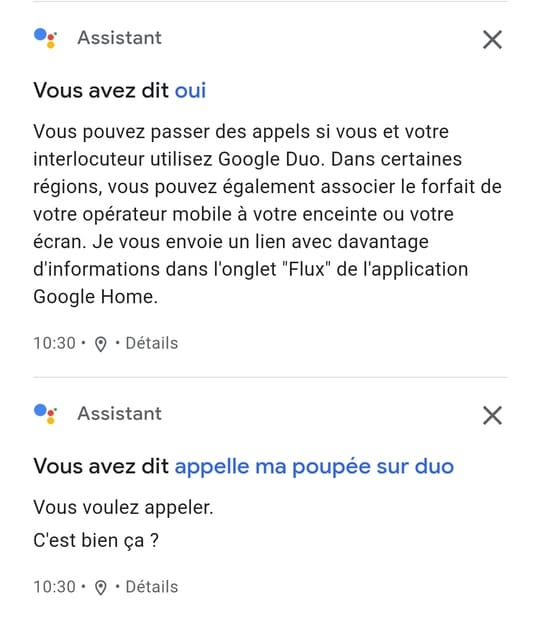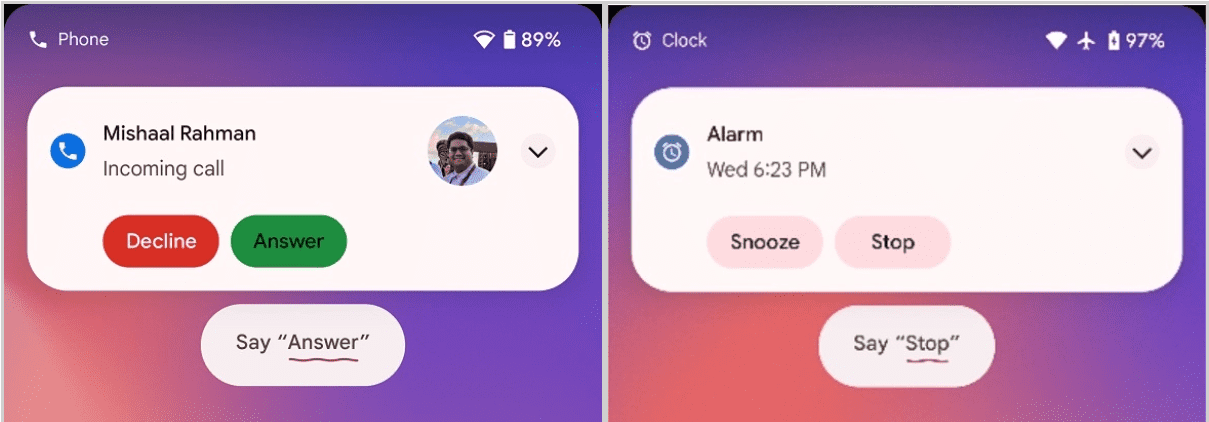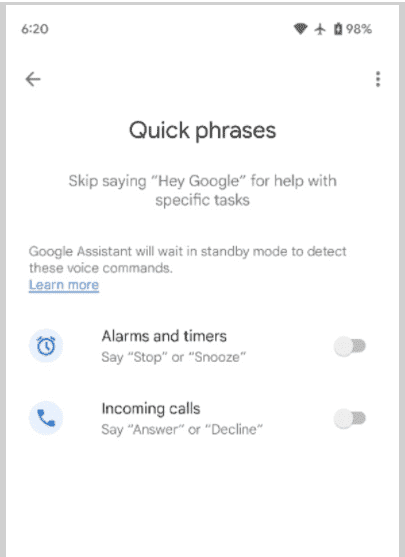Alterner la météo grenouille et vos photos sur votre Nest Hub

La météo grenouille est une fonction expérimentale lancée en mai 2021. Celle-ci occupe l’écran de veille de votre écran connecté et la grenouille s’agite en fonction de la météo dans des décors différents. Un vrai coup de cœur pour ce petit amphibien qui est quasiment devenu un membre de la famille chez pas mal d’utilisateurs.
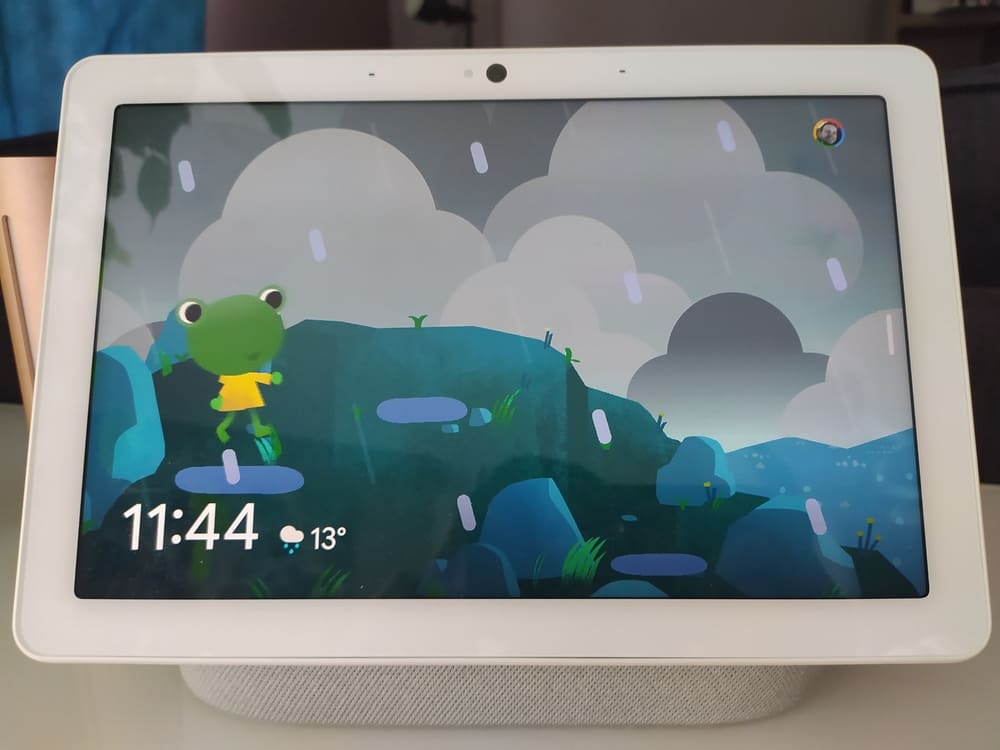
Je l’avais personnellement adoptée pendant quelques semaines, avant de revenir à un cadre photo normal suite à une certaine lassitude. Mais Google vient de trouver la solution. Il est dorénavant possible de mixer la météo Grenouille avec le défilement habituel du cadre photo.
Pour ce faire, rendez-vous dans les paramètres de votre Nest Hub / Nest Hub Max, puis dans Cadre photo. Il ne vous reste plus qu’à appuyer sur “Afficher” sous l’option “Grenouille météo Google”. Vous aurez maintenant le plaisir de voir notre petite grenouille survenir entre vos photos personnelles de manière récurrente.
Dans l’appli Home, rendez vous dans les paramètres de votre écran
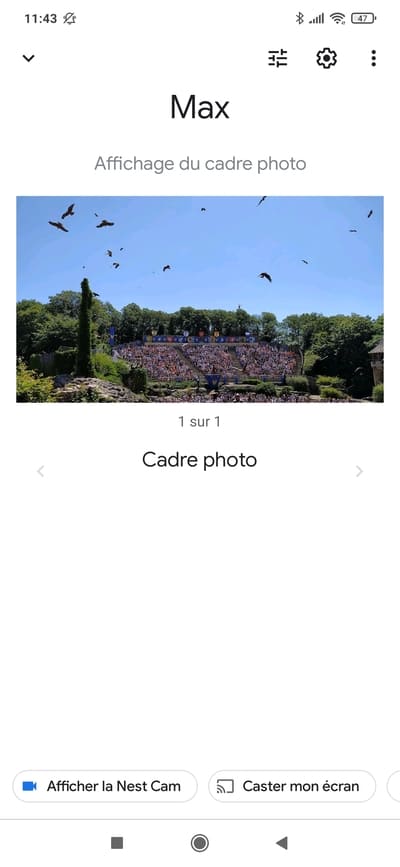
Dans les paramètres, appuyez simplement sur « Cadre Photo »

La dernière option est celle de la météo grenouille